วิธีแก้ไขสแกนหน้าไม่ผ่าน ในโครงการคนละครึ่ง
วิธีแก้ไขคนละครึ่งสแกนหน้าไม่ผ่าน
เป็นวิธีแก้ไขง่ายๆ โดยให้ยึดรูปที่บัตรประชาชนเป็นหลัก เพราะAI จะประมวณผลเปรียบเทียบ
แก้ปัญหาสแกนหน้าไม่ผ่าน
- ทำหน้าตาให้เหมือนรูปบัตรประชาชนให้มากที่สุด
- ทำหน้าให้ตรง นิ่งๆ โดยหันหน้าเข้าหาแสง
- ถอดแว่นตา ห้ามยิ้ม
- อาศัยแสงแดด แนะนำให้ทำตอนกลางวัน
- หากไม่ผ่านจริงๆ นำบัตรประชาชนพร้อมมือถือติดต่อได้ที่สาขาธนาคารกรุงไทย
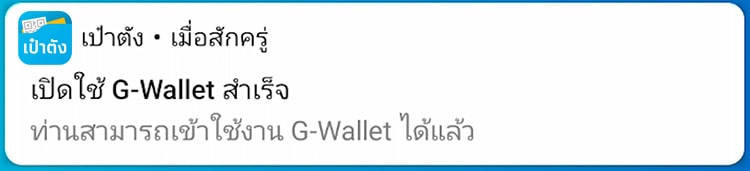
👍 วิธีลงทะเบียนคนละครึ่ง แบบละเอียด
👍 วิธีโหลดแอพเป๋าตัง แบบละเอียด
วิธียืนยันตัวตนแอพเป๋าตัง
- เข้าแอพเป๋าตัง
- เลือก G-Wallet
- กดเลือกลงทะเบียน G-Wallet
- กดยอมรับข้อตกลง
- ยืนยันตัวตนด้วยบัตรประชาชน
- ถ่ายรูปบัตรประชาชน
- ใส่รหัส OTP
- ทำการสแกนใบหน้า
- สิทธิยืนยันตัวตนสำเร็จ
หากไม่สามารถยืนยันด้วยวิธีนี้ ท่านสามารถนำบัตรประชาชนพร้อมกับโทรศัทพ์มือถือไปพบเจ้าหน้าที่ธนาคารกรุงไทย แจ้งพนักงานว่า มายืนยันตัวตนแอพเป๋าตัง
ขั้นตอนที่ 1 เข้าแอพเป๋าตัง แล้วกดเลือก G-Wallet
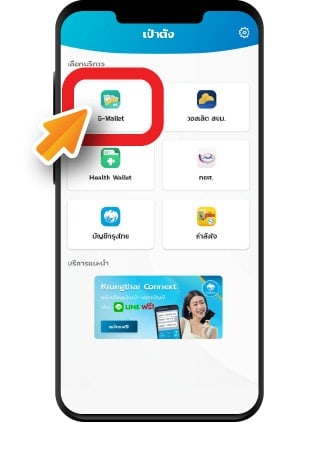
ขั้นตอนที่ 2 กดเลือกเข้าใช้งาน G-Wallet
- กรณีลงทะเบียนแล้ว เลือก เข้าใช้งาน G-Wallet เพื่อยืนยันตัวตน
- กรณียังไม่ลงทะเบีน ให้เลือก ลงทะเบียน
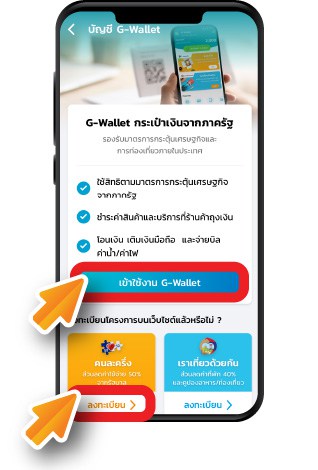
ขั้นตอนที่ 3 กดยอมรับข้อตกลงการให้ข้อมูลและการให้ความยินยอมข้อมูลส่วนบุคคล
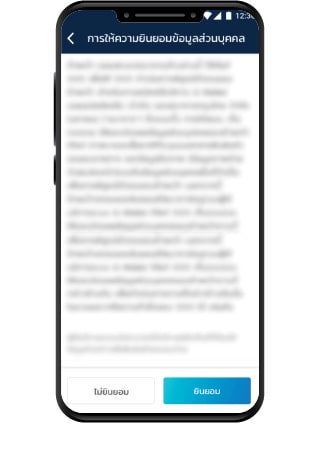
ขั้นตอนที่ 4 ให้เลือกสวิธีการยืนยันตัวตน
- ยืนยันตัวตนคนละครึ่งด้วยบัญชีกรุงไทย
- ยืนยันตัวตนคนละครึ่งด้วยบัตรประจำตัวประชาชน
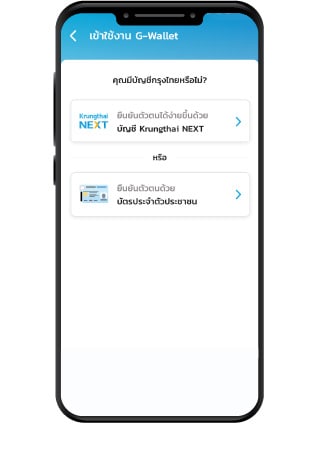
ขั้นตอนที่ 5 สแกนบัตรประชาชน

ขั้นตอนที่ 6 ป้อนรหัส OTP เมื่อท่า่นทำตามข้อที่ 5 เรียบร้อย
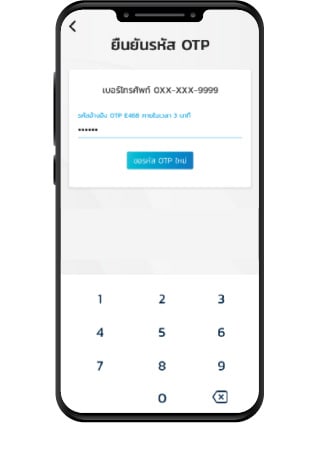
ขั้นตอนที่ 7 ทำการสแกนใบหน้า
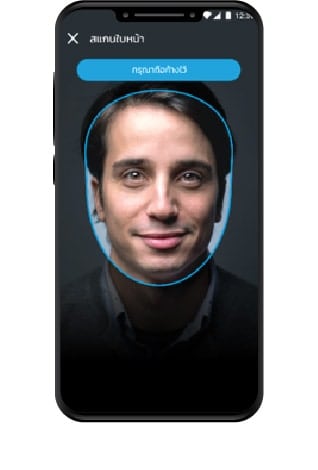
ขั้นตอนที่ 8 ยืนยันสำเร็จ
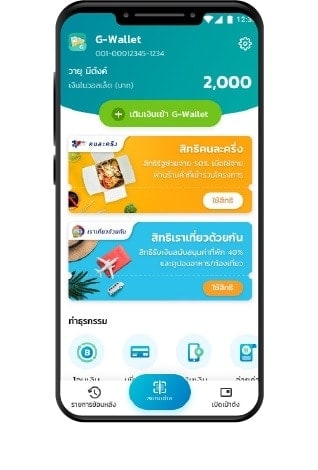
หากทำตามนี้แล้วไม่ได้ ติดต่อที่สาขากรุงไทย
ข่าวที่เกี่ยวข้อง
วิธีอัปเดตแอปเป๋าตังเวอร์ชั่นใหม่ 11.26.0 เพื่อใช้สิทธิคนละครึ่งเฟส 4
ขั้นตอนและวิธีอัปเดตแอปเป๋าตังเป็นเวอร์ชั่นใหม่ล่าสุด 11.26.0 เพื่อรองรับสิทธิในโครงการคนละครึ่งเฟส 4
วิธีโอนเงินเยียวยาเราชนะออกจากแอปเป๋าตัง 3500 บาท
กลุ่มคนละครึ่งที่ได้รับสิทธิ์เงินเยียวยาเราชนะ 3500 บาท x 2 เดือนเมื่อท่านได้รับสิทธิ์แล้วสามารถโอนเงิน ออกจากแอปเป๋าตังได้
วิธีผูกบัญชีธนาคารกรุงไทย กับแอพเป๋าตัง
ผูกบัญชีกรุงไทยเข้ากับแอพเป๋าตัง ทำได้ง่ายๆ ใช้เติมเงิน โอนเงิน ชำระเงิน ค่าน้ำ ค่าไฟฟ้า ได้ง่ายๆ
วิธีแก้ไขเมื่อลืมรหัสผ่านแอพเป๋าตัง หรือลืมรหัส pin
วิธีแก้เมื่อลืมรหัสผ่านแอพเป๋าตัง โดยไม่ต้องไปธนาคาร ส่วนมากจะผ่านโดยไม่ต้องไปยืนยันตัวตนที่ธนาคาร
วิธีใช้คนละครึ่ง กดรับสิทธิสูงสุดวันละ 150 บาท
วิธีใช้คนละครึ่ง มีขั้นตอนการทำ กดรับสิทธิใช้สูงสุด 150 บาท และเราจะเติมเท่าไรก็ได้ เข้า g-wallet ในแอพเป๋าตัง
วิธีเติมเงินเข้า G-Wallet แอปเป๋าตัง ธนาคารทหารไทย
วิธีเติมเงินเข้า G-Wallet ด้วยบริการของธนาคารทหารไทย TMB โดยทำรายการผ่านแอป TMB Touch สามารถทำรายการได้ที่เมนูโอนเงินพร้อมเพย์





